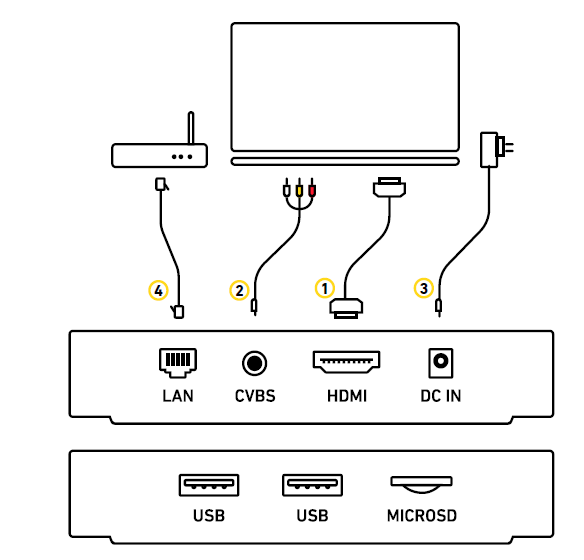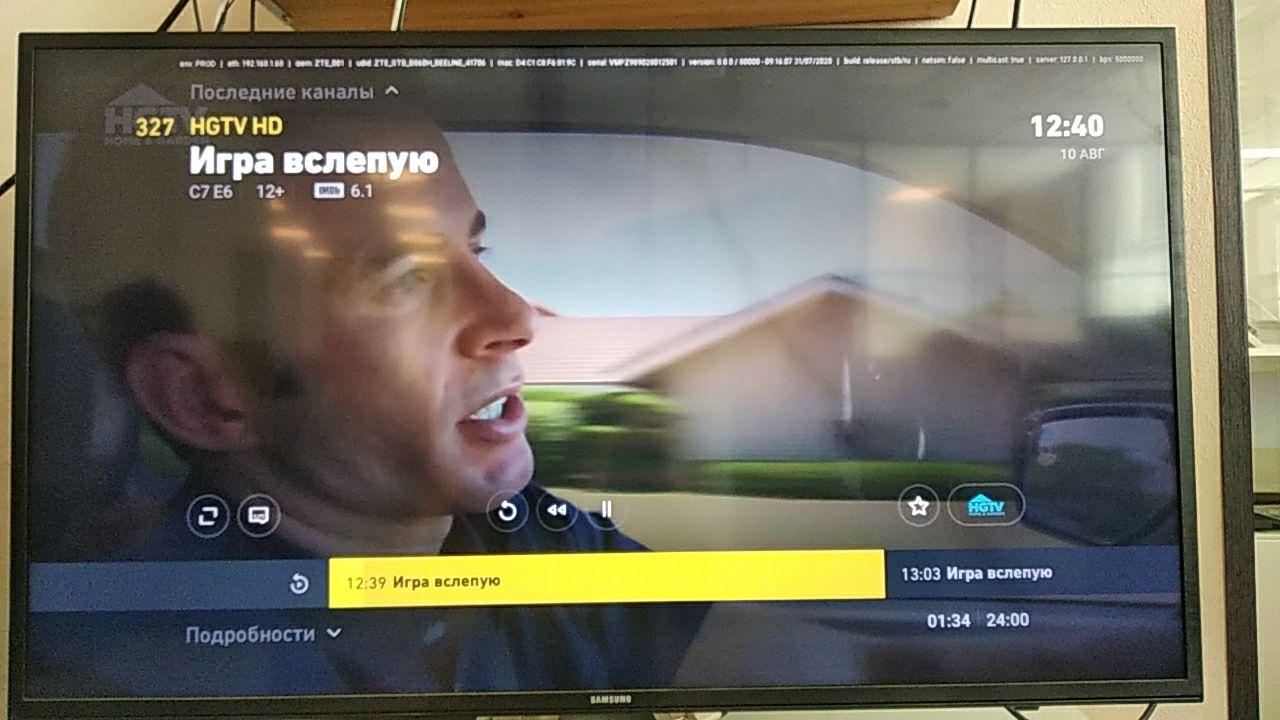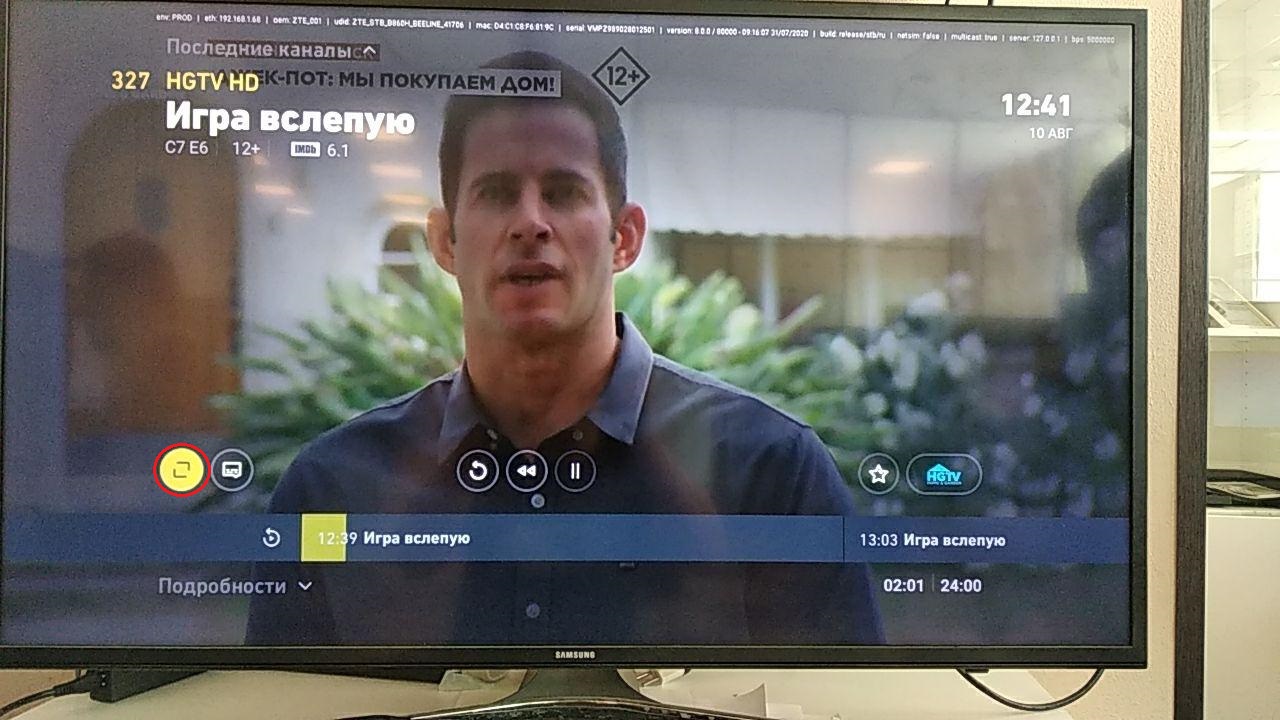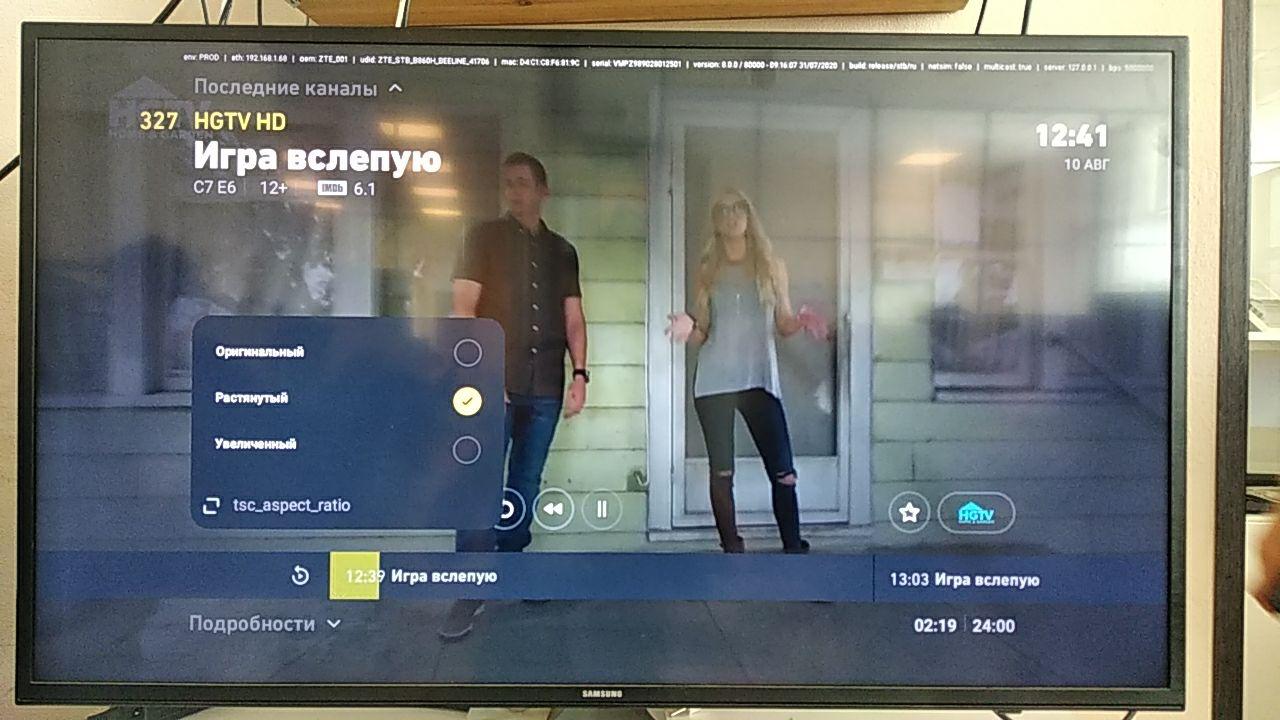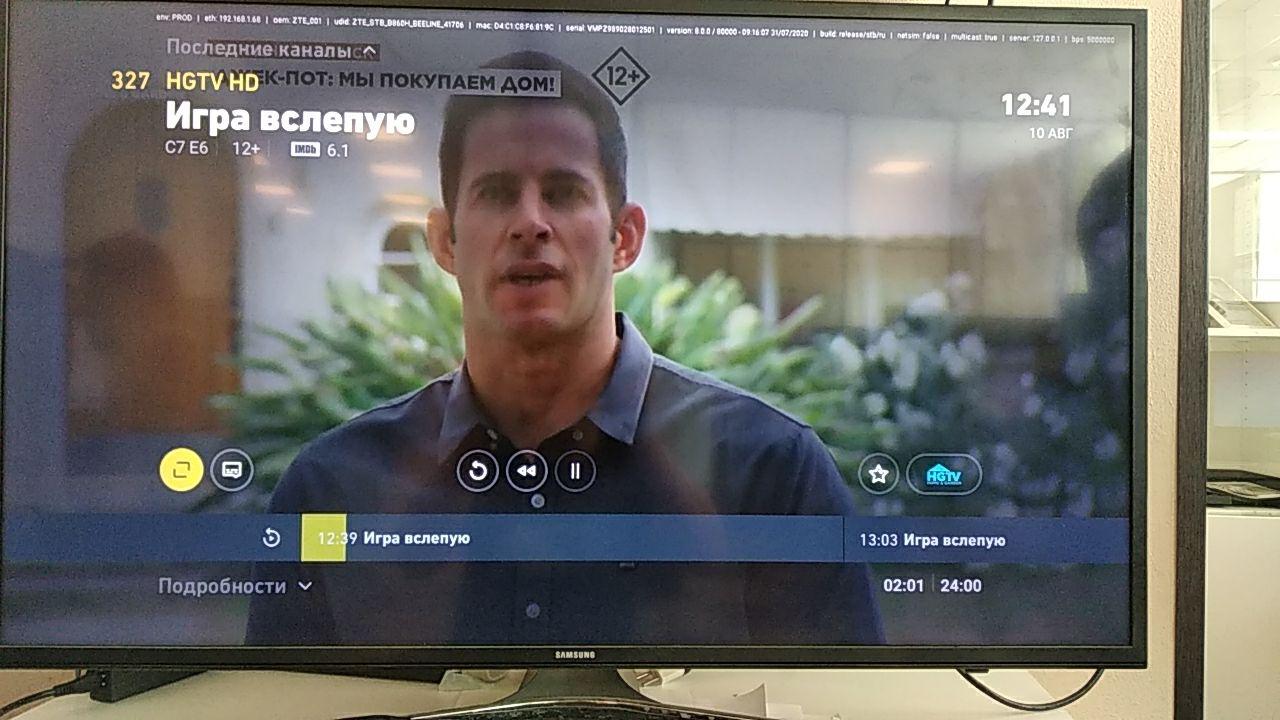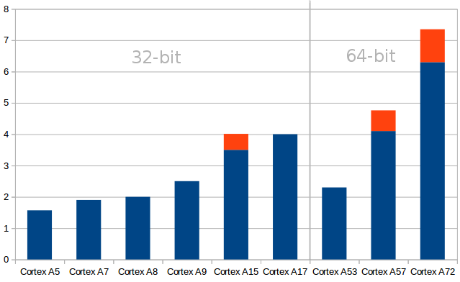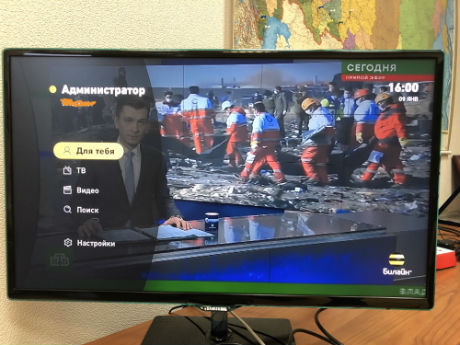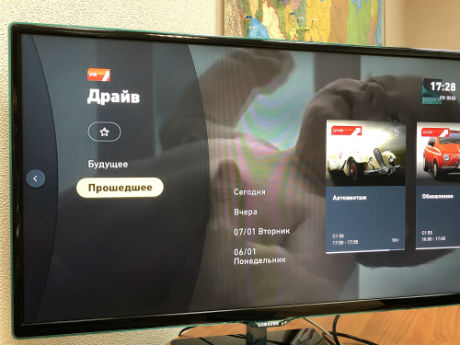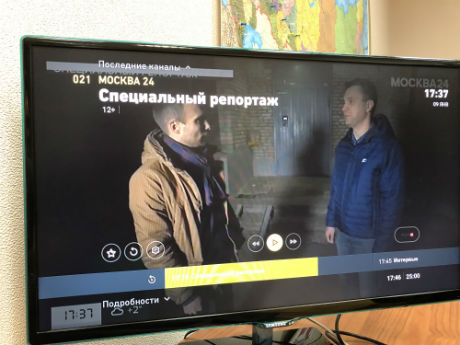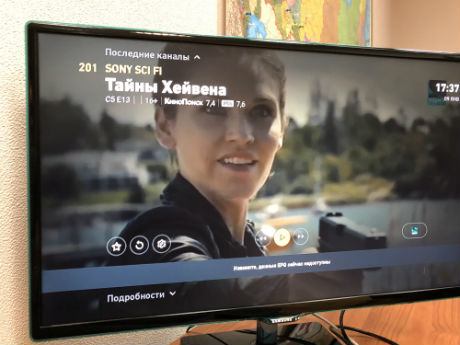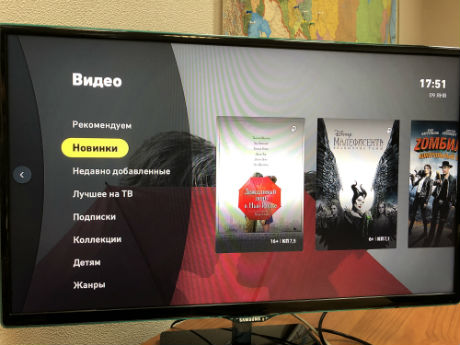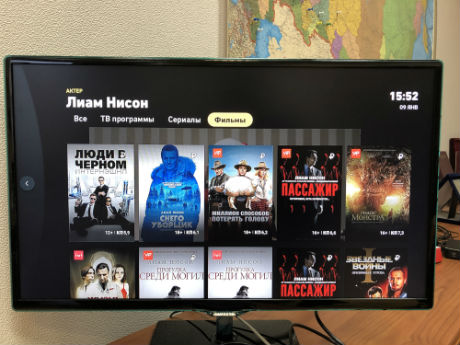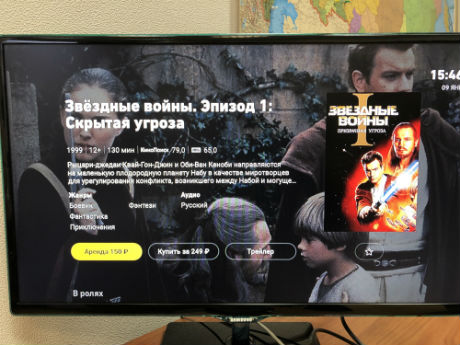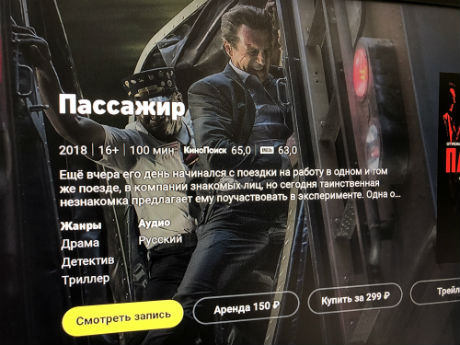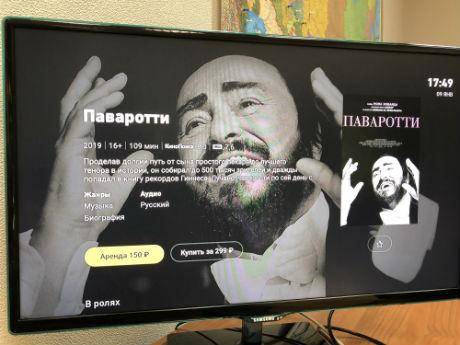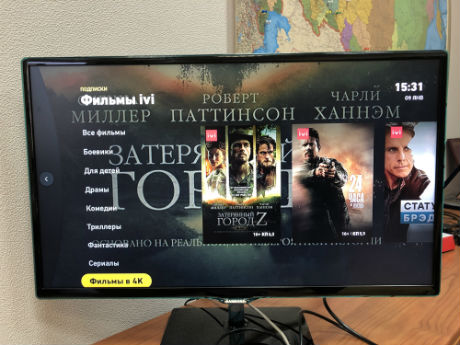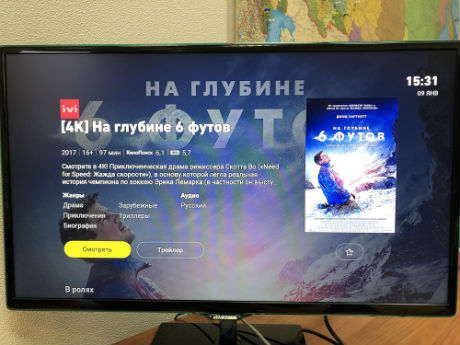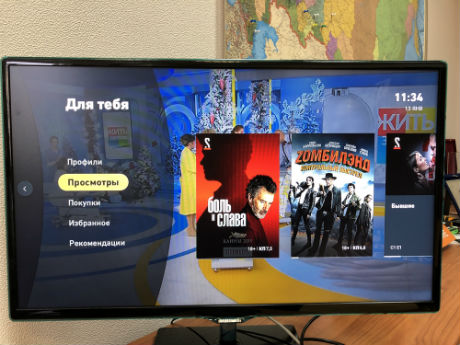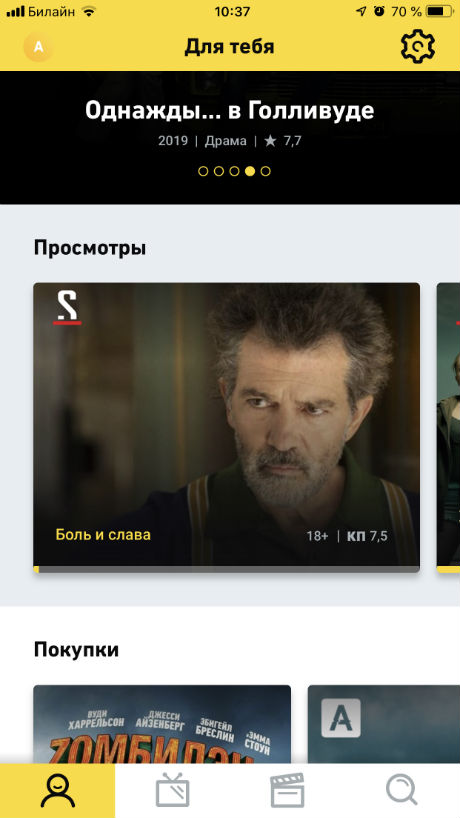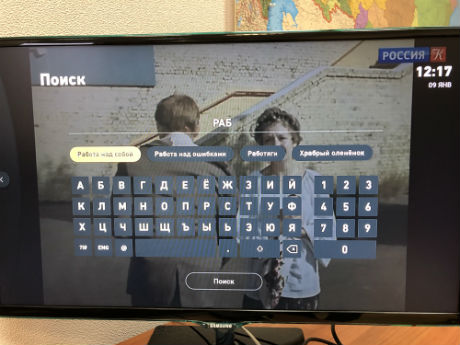Передняя панель и боковая панель
LAN. Сетевой порт Ethernet 10/100Base-T, для подключения к сети Интернет
Видео и аудио: Видеовыход CVBS + аналоговый стереоаудиовыход (TRRS mini-jack)
HDMI. Подключение к телевизору высокой четкости или домашнему кинотеатру, оснащенному входом HDMI.
DC IN. Разъем для подключения блока питания.
USB 2.0. Два порта используются для сервисных целей.
CARD. Слот для карты MicroSD
Инструкция по установке
Подключение телевизора и компьютера можно осуществить самостоятельно по следующей схеме:
- 1. Подключите приставку к телевизору кабелем HDMI. Если у телевизора нет HDMI порта, воспользуйтесь портом CVBS.
При одновременном подключении кабеля в порт HDMI и CVBS приоритет передачи сигнала отдается HDMI.
- 2. Подключите приставку к розетке — порт DC IN.
- 3. Подключите приставку к интернету кабелем Ethernet через порт LAN.
Для первого запуска и дальнейшего использования ТВ-приставки рекомендуется использовать проводное соединение Ethernet кабелем.
Если вы подключаете приставку через WiFi, на экране «Настройка подключения» нажмите «Настройки».
Далее выберите закладку «WiFi подключение», выберите домашнюю сеть из списка и введите пароль, если необходимо.
Если всё подключено правильно и есть доступ в интернет, начнется загрузка обновления программного обеспечения.
Внимание! Не отключайте устройство от сети питания и интернета до окончания загрузки. Во время обновления приставка может автоматически перезагружаться.
После окончания загрузки и установки обновлений приставка готова к работе.
Настройка универсального пульта дистанционного управления — ПДУ
Чтобы включить пульт, установите батарейку, входящую в комплект. Если батарейка установлена правильно, световой индикатор будет мигать после нажатия на любую кнопку. Для управления устройствами пульт и управляемое устройство должны находиться в зоне прямой видимости.
Ваш новый пульт можно настроить для управления телевизором. Для этого необходимо перейти в режим обучения.
Режим обучения ПДУ
На пульте можно запрограммировать кнопки управления громкостью, выбор источника сигнала и включения/выключения телевизора.
- 1. Расположите пульты приставки и телевизора напротив друг друга на расстоянии нескольких сантиметров так, чтобы ИК сенсоры были направлены друг на друга.
- 2. На пульте приставки удерживайте кнопку вкл/выкл ТВ в течение 5 секунд.
Режим обучения успешно активирован, если мигающий световой индикатор загорелся ровным светом.
- 3. На пульте приставки нажмите кнопку, которую вы хотите обучить. Если световой индикатор начал мигать, пульт готов к обучению.
- 4. Нажмите соответствующую кнопку на пульте телевизора. Если световой индикатор мигнул 3 раза — кнопка обучена.
Когда световой индикатор снова загорится ровным светом, вы можете повторить последовательность для настройки других кнопок.
Для выхода из режима обучения нажмите кнопку MENU пульта приставки. Световой индикатор погаснет.
Шаг 1. Нажмите на пульте ОК.
Шаг 2. Сместитесь на кнопку выбора формата и нажмите ОК.
Шаг 3. Выберите необходимый вариант и нажмите ОК.
Шаг 4. Выйдите из настроек, нажав кнопку
Передняя панель и боковая панель
LAN. Сетевой порт Ethernet 10/100Base-T, для подключения к сети Интернет
Видео и аудио: Видеовыход CVBS + аналоговый стереоаудиовыход (TRRS mini-jack)
HDMI. Подключение к телевизору высокой четкости или домашнему кинотеатру, оснащенному входом HDMI.
DC IN. Разъем для подключения блока питания.
USB 2.0. Два порта используются для сервисных целей.
CARD. Слот для карты MicroSD
Инструкция по установке
Подключение телевизора и компьютера можно осуществить самостоятельно по следующей схеме:
- 1. Подключите приставку к телевизору кабелем HDMI. Если у телевизора нет HDMI порта, воспользуйтесь портом CVBS.
При одновременном подключении кабеля в порт HDMI и CVBS приоритет передачи сигнала отдается HDMI.
- 2. Подключите приставку к розетке — порт DC IN.
- 3. Подключите приставку к интернету кабелем Ethernet через порт LAN.
Для первого запуска и дальнейшего использования ТВ-приставки рекомендуется использовать проводное соединение Ethernet кабелем.
Если вы подключаете приставку через WiFi, на экране «Настройка подключения» нажмите «Настройки».
Далее выберите закладку «WiFi подключение», выберите домашнюю сеть из списка и введите пароль, если необходимо.
Если всё подключено правильно и есть доступ в интернет, начнется загрузка обновления программного обеспечения.
Внимание! Не отключайте устройство от сети питания и интернета до окончания загрузки. Во время обновления приставка может автоматически перезагружаться.
После окончания загрузки и установки обновлений приставка готова к работе.
Настройка универсального пульта дистанционного управления — ПДУ
Чтобы включить пульт, установите батарейку, входящую в комплект. Если батарейка установлена правильно, световой индикатор будет мигать после нажатия на любую кнопку. Для управления устройствами пульт и управляемое устройство должны находиться в зоне прямой видимости.
Ваш новый пульт можно настроить для управления телевизором. Для этого необходимо перейти в режим обучения.
Режим обучения ПДУ
На пульте можно запрограммировать кнопки управления громкостью, выбор источника сигнала и включения/выключения телевизора.
- 1. Расположите пульты приставки и телевизора напротив друг друга на расстоянии нескольких сантиметров так, чтобы ИК сенсоры были направлены друг на друга.
- 2. На пульте приставки удерживайте кнопку вкл/выкл ТВ в течение 5 секунд.
Режим обучения успешно активирован, если мигающий световой индикатор загорелся ровным светом.
- 3. На пульте приставки нажмите кнопку, которую вы хотите обучить. Если световой индикатор начал мигать, пульт готов к обучению.
- 4. Нажмите соответствующую кнопку на пульте телевизора. Если световой индикатор мигнул 3 раза — кнопка обучена.
Когда световой индикатор снова загорится ровным светом, вы можете повторить последовательность для настройки других кнопок.
Для выхода из режима обучения нажмите кнопку MENU пульта приставки. Световой индикатор погаснет.
Шаг 1. Нажмите на пульте ОК.
Шаг 2. Сместитесь на кнопку выбора формата и нажмите ОК.
Шаг 3. Выберите необходимый вариант и нажмите ОК.
Шаг 4. Выйдите из настроек, нажав кнопку
Настройка приставки Билайн ТВ — комплекс мероприятий, направленных на подключение устройства, дальнейшую активацию оборудования и регистрацию услуги. Ниже приведем пошаговую инструкцию, как «запустить» приставку и использовать все возможности Билайн ТВ. Рассмотрим особенности сброса и подключения телевидения через Вай-Фай.
Поддерживаемое оборудование
Перед тем как настроить ТВ приставку Билайн, разберитесь с моделями оборудования, которое поддерживается производителем. На момент написания статьи доступно применение следующих девайсов:
- SWG2001B-A;
- ZTE ZXV10 B860H;
- Tatung STB3210, STB3012 CDA, STB3310.
- RASSE 001;
- Motorola VIP2262E, 1002e1002p, 1200e1200,
- Cisco 430, 2001, 2200, 2230, 7031, 1216e1216;
- Pace 8005;
- JUPITER-T5-PM;
- Arris vip 2262.
Принцип настройки телевизионной приставки Билайн ТВ для всех моделей почти идентичен. Единственное, что может отличаться — надписи на светодиодах и разъемах, а также встроенное меню.
Подключение и настройка ТВ-приставки Beeline
Для начала рассмотрим, как настроить ТВ приставку Билайн и подключить ее к телевизору с помощью кабеля.
Алгоритм действий имеет такой вид:
- Используйте коммутатор, который идет в комплекте Билайн ТВ, и подключите его к сети. Для настройки можно взять D-Link DES-1005D или TRENDnet TE100-S5.
- Подключите к маршрутизатору провод, который подвели в квартиру или дом монтажники компании Билайн.
- Объедините коммутатор и приставку с помощью LAN-кабеля путем подключения устройства в специальные порты. В ТВ-приставке интересующее гнездо называется NETWORK.
- Соедините приставку с телевизором. Здесь доступно два варианта — применение «тюльпанов» или HDMI-кабеля. Первое решение подходит для моделей ТВ старого типа. Для более новых устройств лучше использовать стандартный HDMI-кабель. Его особенность в передаче звука и изображения одним проводом, а также сохранении качества картинки. При подключении «тюльпанов» следуйте цветовой маркировке на приставке и телевизоре.
- Включите ТВ-приставку Билайн путем нажатия кнопки Power.
Учтите, что данный вариант отлично подходит, когда нужно подключить 1 телек к одному ресиверу. Но есть Вам нужно подключить два телевизора к одной приставке, то придется немного попотеть.
Если настройка приставки телевидения Билайн сделана правильно, на коммутаторе должны светиться два светодиода — с номером порта, подключенного к основному проводу (подача Интернета), а также разъема сетевого кабеля (тот, который идет к ТВ-приставке).
Дополнительные инструкции здесь: LG смарт TV
После выполнения указанных шагов дождитесь первой настройки ТВ-приставки. Она выполняется автоматически и занимает в среднем 12-15 минут времени. После этого можно смотреть видео в цифровом качестве.
Активация и регистрация
Перед тем как настроить каналы ТВ приставки Билайн на телевизоре и выполнить иные работы, оборудование необходимо активировать. Для этого сделайте следующее:
- Войдите в личный кабинет и перейдите в раздел Продукты.
- В секции Домашнее ТВ кликните по ссылке Тарифы.
- На странице со списком тарифных планов укажите необходимый тариф и жмите К подключению.
- Выберите дополнительные пакеты Билайн ТВ и подключите их (по желанию).
- При наличии оборудования выберите пункт Уже есть приставка.
- Вбейте МАС-адрес устройства и четыре последних знака серийного номера.
- Кликните на кнопку Проверить параметры.
Если у вас пока нет оборудования, выберите соответствующий пункт и закажите устройство. В этом случае курьер доставит оборудование по указанному адресу.
Чтобы настроить Билайн через ТВ приставку, необходимо пройти регистрацию в сети. Абоненты компании Beeline могут зарегистрироваться по телефону, куда приходит PIN-код для входа. Пользователям Интернета доступна регистрация по номеру договора или паролю в личном кабинете. Если человек подключен к другому провайдеру, можно зарегистрировать услугу по e-mail. Если что выход есть: перестала работать приставка.
Настройка каналов
После выполнения рассмотренных шагов можно настроить каналы на приставке Билайн. Клиенты компании могут выбрать дополнительные каналы и за дополнительную плату получить пакеты следующих ТВ — спортивных, детских, взрослых и т. д.
Настройка каналов доступна двумя способами:
- С помощью меню приставки Билайн ТВ. Войдите в Меню, а далее Личный кабинет и Пакеты каналов. Там перейдите в раздел дополнительных пакетов и выберите нужный вариант.
- Через личный кабинет. В таком случае войдите в ЛК, а там перейдите в раздел Продукты. На следующем шаге жмите на пункт Домашнее ТВ и Тарифы. После выполнения этих действий открывается страница с перечнем тарифов. Там ставьте отметку в разделе Подключенные и кликните по ссылке На страницу пакета. Листайте вниз и найдите раздел Тематические пакеты. Переместите нужный ползунок и сохраните изменения. Учтите, что при включении дополнительного пакета каналов меняется и абонентская плата.

После входа в главное меню приставки ТВ Билайн доступно много разделов — рекомендуемое, телепрограмма, телеканалы, видеопрокат, приложения, личный кабинет и другие. Наибольший интерес с позиции настроек имеет одноименный раздел Настройки. В нем можно управлять каналами и уведомлениями, настраивать родительский контроль и решать иные задачи.
Учтите, что к одной приставке подключается только один ТВ. Если необходимо увеличить количество подключаемого оборудования, можно воспользоваться опцией Мультирум. Для этого необходимо арендовать или купить еще одну приставку. Иными словами, для каждого телевизора необходимо свое оборудование.
Здесь подробные инструкции: Подключение Beeline TV к телевизору, подключить приставку к телевизору.
По Вай-Фай
Ниже мы рассмотрели, как настроить ТВ приставку Билайн через роутер с помощью LAN-кабеля. Если в вашем распоряжении телевизор с беспроводным модулем, доступно подключение через WiFi. Приведем общую инструкцию по настройке:
- Подключите Вай-Фай роутер к питанию и соедините его с ПК или ноутбуком с помощью LAN-кабеля.
- Войдите в настройки маршрутизатора путем ввода в строке URL браузера 192.168.1.1 (точные данные можно найти на днище устройства).
- Введите логин и пароль для входа (два раза admin).
- Задайте настройки своего провайдера, установите SSID и пароль для Вай-Фай.

- войдите в меню, а далее Сеть;
- перейдите в Настройки сети и переходите к следующему шагу;
- выберите беспроводное подключение и идите далее;
- найдите WiFi-сеть и укажите введенный пароль;
- жмите на кнопку Smart Hub;
- войдите в приложение Samsung App;
- найдите Билайн ТВ и скачайте его на телевизор;
- установите приложение.
На завершающем этапе остается только зарегистрироваться и пользоваться возможностями телевидения без приставки.
Сброс настроек
При возникновении трудностей в работе оборудования может потребоваться сброс настроек приставки Билайн ТВ. По сути, речь идет об обычном жестком «резете». При этом перечень и порядок каналов остается неизменным — эта информация продолжает храниться на сервере. Для сброса данных сделайте следующее:
- отключите устройство от питания;
- зажмите кнопку Reset;
- включите девайс в розетку и дождитесь загрузки.
Для выхода из меню сброса достаточно отключить и включить девайс. После этого устройство переходит в обычный режим работы. Так же можете прочитать как поменять пароль на Вай Фай роутере.
Итоги
Как видно из статьи, настройка приставки Билайн ТВ не вызывает больших трудностей. Кроме того, при наличии телевизора с WiFi можно вообще отказаться от дополнительного оборудования и пользоваться услугами телевидения Beeline путем подключения по беспроводной сети. Главное условие, чтобы на телевизоре была предусмотрена технология Смарт.
В наше время телевизоры с функцией Smart TV стали популярными, и многие пользователи ищут способы обновить свои устройства для получения лучшего функционала и новых возможностей. Одним из способов улучшить свою ТВ-приставку является установка новой прошивки, которая может добавить новые функции, исправить ошибки и улучшить производительность устройства.
Одной из самых популярных ТВ-приставок на рынке является Rasse 001. Это мощное устройство с большим экраном и множеством функций. Однако, даже такая прекрасная техника может иметь некоторые недочеты, которые можно исправить с помощью обновления прошивки. Установка новой версии прошивки на Rasse 001 может привести к улучшению производительности, устранению ошибок и добавлению новых функций, которые помогут вам наслаждаться просмотром ТВ и использовать список избранных приложений максимально эффективно.
В данной статье мы рассмотрим процесс установки прошивки для ТВ-приставки Rasse 001 и предоставим подробную инструкцию на русском языке. Мы расскажем, как правильно подготовиться к процессу обновления, как выбрать и скачать версию прошивки, и как выполнить процедуру установки безопасно и успешно. Мы также рассмотрим некоторые особенности прошивки для Rasse 001, чтобы помочь вам сделать правильный выбор и извлечь максимум из вашего устройства.
Содержание
- Преимущества прошивки Rasse 001
- 1. Расширенный функционал
- 2. Улучшенная производительность
- 3. Обновленный интерфейс
- 4. Расширенные возможности настройки
- 5. Улучшенная совместимость
- 6. Обновления и поддержка
- Инструкция по установке прошивки Rasse 001
- Требования для установки прошивки Rasse 001
- Основные функции после установки прошивки Rasse 001
- Подробности о прошивке Rasse 001
- Возможные проблемы и их решения при установке прошивки Rasse 001
Преимущества прошивки Rasse 001
Прошивка Rasse 001 для TV-приставки предлагает множество полезных функций и улучшений, которые значительно повышают удобство и функциональность вашего устройства.
1. Расширенный функционал
Прошивка Rasse 001 позволяет значительно расширить функциональные возможности вашей TV-приставки. С помощью новой прошивки вы получаете доступ к дополнительным приложениям и сервисам, которые недоступны в стандартной версии программного обеспечения. Теперь вы можете устанавливать дополнительные приложения и игры, просматривать видео на популярных платформах, общаться в мессенджерах и многое другое.
2. Улучшенная производительность
Прошивка Rasse 001 значительно повышает производительность вашей TV-приставки. Она оптимизирует работу системы и приложений, улучшает скорость загрузки и отклика устройства. Теперь вам не нужно ждать долгой загрузки приложений или медленной работы интерфейса – все будет работать быстро и плавно.
3. Обновленный интерфейс
Прошивка Rasse 001 включает в себя обновленный интерфейс, который делает использование TV-приставки еще более удобным и интуитивно понятным. Новый интерфейс предлагает вам быстрый доступ к часто используемым функциям, удобную навигацию по приложениям и настройкам, а также улучшенную графику и дизайн.
4. Расширенные возможности настройки
С новой прошивкой Rasse 001 вы получаете больше возможностей по настройке вашей TV-приставки. Вы сможете настроить яркость, контрастность и насыщенность изображения под ваши предпочтения, выбрать различные звуковые эффекты, настроить сетевые параметры и многое другое. Теперь вы сможете настроить ваше устройство так, чтобы оно максимально соответствовало вашим предпочтениям и потребностям.
5. Улучшенная совместимость
Прошивка Rasse 001 обеспечивает лучшую совместимость вашей TV-приставки с различными устройствами и форматами мультимедиа. Вы сможете проигрывать файлы с USB-накопителей, подключать телевизоры, мониторы и другие устройства к приставке без проблем и настроек. Благодаря улучшенной совместимости, вы сможете максимально раскрыть возможности своей TV-приставки и наслаждаться просмотром контента высокого качества.
6. Обновления и поддержка
Прошивка Rasse 001 будет регулярно обновляться и предлагать новые функциональные возможности. Кроме того, вы получаете поддержку от разработчиков прошивки, которые помогут вам справиться с возникающими вопросами и проблемами. Вы всегда будете иметь доступ к последним обновлениям и улучшениям, что гарантирует долгую и комфортную работу вашей TV-приставки.
Инструкция по установке прошивки Rasse 001
Прошивка Rasse 001 является важным обновлением для вашей телевизионной приставки. Установка прошивки обеспечивает улучшение производительности, исправление ошибок и добавление новых функций. Для установки прошивки Rasse 001 следуйте инструкциям ниже:
- Скачайте файл прошивки Rasse 001 с официального сайта производителя.
- Сохраните файл прошивки на флеш-накопителе или в любой другой доступной вам памяти.
- Подключите флеш-накопитель к USB-порту телевизионной приставки.
- В меню телевизионной приставки найдите раздел «Настройки» или «Настройки системы».
- В разделе «Настройки» найдите пункт «Обновление прошивки» или «Обновление ПО».
- Выберите опцию «Обновить прошивку с USB-накопителя» или подобную.
- Выберите файл прошивки Rasse 001, который вы сохраняли на флеш-накопителе.
- Подтвердите начало процесса обновления прошивки.
- Дождитесь завершения процесса обновления. Во время обновления не отключайте питание и не удаляйте флеш-накопитель.
- После завершения обновления прошивки телевизионная приставка автоматически перезагрузится.
Поздравляем, вы успешно установили прошивку Rasse 001 на вашу телевизионную приставку! Теперь вы можете наслаждаться улучшенной производительностью и новыми функциями, предоставляемыми обновлением.
Требования для установки прошивки Rasse 001
Установка прошивки Rasse 001 на телевизионную приставку требует выполнения определенных условий. Перед началом установки, убедитесь, что вы соответствуете следующим требованиям:
- Совместимая модель приставки: Убедитесь, что ваша телевизионная приставка Rasse 001 совместима с прошивкой Rasse 001. Проверьте модель и убедитесь, что прошивка соответствует именно вашей модели.
- Свободное место на устройстве: Перед установкой прошивки, убедитесь, что на вашей телевизионной приставке есть достаточное свободное место. Проверьте объем свободной памяти и убедитесь, что он достаточен для установки прошивки.
- Подключение к сети: Для установки прошивки Rasse 001 необходимо иметь доступ к сети интернет. Убедитесь, что ваша телевизионная приставка подключена к интернету и имеет стабильное соединение.
- Заряд аккумулятора: При установке прошивки убедитесь, что уровень заряда аккумулятора вашей телевизионной приставки достаточен для завершения процесса. Рекомендуется зарядить устройство перед началом установки.
Пожалуйста, обратите внимание на эти требования перед установкой прошивки Rasse 001 на вашу телевизионную приставку. Следование этим требованиям поможет вам успешно установить прошивку и избежать возможных проблем в процессе.
Основные функции после установки прошивки Rasse 001
После установки прошивки Rasse 001 на вашу ТВ-приставку появляются новые возможности и функции, которые расширяют функционал устройства. Вот основные функции, доступные после установки прошивки:
- Поддержка новых форматов видео: прошивка Rasse 001 добавляет поддержку большего количества форматов видео, что позволяет воспроизводить различные видеофайлы без проблем. Теперь вы сможете смотреть любимые фильмы и видео на своей ТВ-приставке.
- Улучшенное качество изображения: благодаря прошивке Rasse 001 вы получите более четкое и качественное изображение на экране телевизора. Это особенно важно при просмотре HD-контента, поскольку прошивка оптимизирует работу графического процессора и обеспечивает более реалистичное изображение.
- Улучшенная скорость работы: прошивка Rasse 001 оптимизирует работу операционной системы вашей ТВ-приставки, что ускоряет загрузку приложений, переключение между ними и общую работу устройства. Теперь вы сможете более быстро и эффективно пользоваться своей ТВ-приставкой.
- Дополнительные функции и возможности: прошивка Rasse 001 добавляет различные дополнительные функции и возможности, которые расширяют использование ТВ-приставки. Например, вы можете установить дополнительные приложения, игры или использовать различные медиа-плееры для воспроизведения музыки.
Важно отметить, что установка прошивки Rasse 001 может потребовать некоторых навыков и знаний. Рекомендуется обратиться к инструкции по установке и следовать ей, чтобы избежать непредвиденных проблем.
| Функция | Описание |
|---|---|
| Поддержка новых форматов видео | Добавляет поддержку большего количества форматов видео |
| Улучшенное качество изображения | Обеспечивает более четкое и качественное изображение |
| Улучшенная скорость работы | Оптимизирует работу операционной системы и ускоряет загрузку приложений |
| Дополнительные функции и возможности | Добавляет различные дополнительные функции и возможности |
После установки прошивки Rasse 001 вы сможете насладиться новыми функциями и возможностями вашей ТВ-приставки. Не забудьте следовать инструкции по установке и получите удовольствие от использования обновленного устройства!
Подробности о прошивке Rasse 001
Прошивка Rasse 001 — это обновленная версия программного обеспечения для ТВ-приставки Rasse, которая добавляет новые функции и улучшает работу устройства.
Основные особенности прошивки Rasse 001:
- Улучшенная производительность: Прошивка Rasse 001 оптимизирует работу ТВ-приставки и повышает ее производительность. Вы сможете насладиться быстрой загрузкой приложений и плавным воспроизведением контента.
- Новые функции: В новой прошивке добавлены различные полезные функции. Например, теперь вы сможете использовать улучшенный интерфейс пользователя, настраивать на свое усмотрение плитки приложений и настраивать яркость и контрастность изображения.
- Больше возможностей для развлечений: С прошивкой Rasse 001 вы получите доступ к большему количеству приложений и контента. Вы сможете смотреть онлайн-кинотеатры, играть в популярные игры и многое другое.
Для установки прошивки Rasse 001 вам понадобится выполнить несколько простых шагов:
- Скачайте файл прошивки с официального сайта Rasse.
- Перейдите в меню устройства на вашей ТВ-приставке и выберите пункт «Обновление ПО».
- Выберите загруженный ранее файл прошивки и нажмите кнопку «Обновить».
- Дождитесь завершения процесса обновления. При этом не выключайте ТВ-приставку и не отключайте питание.
- После успешного обновления прошивки ТВ-приставка автоматически перезагрузится.
После установки прошивки Rasse 001 вы сможете наслаждаться новыми функциями и улучшенной производительностью вашей ТВ-приставки Rasse. Будьте в курсе последних обновлений и следите за новостями на официальном сайте компании.
Возможные проблемы и их решения при установке прошивки Rasse 001
1. Проблема: Отсутствие доступа к интернету
Решение: Проверьте подключение к сети Интернет и убедитесь, что Ethernet-кабель или Wi-Fi подключены правильно. Если проблема остается, перезагрузите ТВ-приставку и ваш модем или роутер.
2. Проблема: Неверный формат прошивки
Решение: Убедитесь, что у вас есть правильная версия прошивки для вашей модели ТВ-приставки Rasse 001. Проверьте внимательно файл прошивки, который вы загружаете, и сравните версию прошивки с требуемой на официальном сайте производителя.
3. Проблема: Процесс установки прошивки не начинается
Решение: Проверьте целостность файла прошивки и убедитесь, что он не поврежден. Попробуйте загрузить файл прошивки снова и повторить процесс установки. Если проблема все еще остается, обратитесь в службу поддержки производителя.
4. Проблема: Технические ошибки в прошивке
Решение: Если у вас возникают технические проблемы после установки прошивки Rasse 001, попробуйте сделать сброс настроек до заводских. Для этого найдите в меню ТВ-приставки раздел «Настройки» или «Система» и выберите опцию «Сброс настроек». После сброса выполните повторную установку прошивки.
5. Проблема: Отсутствие поддержки требуемых функций
Решение: Если прошивка Rasse 001 не включает в себя определенные функции, которые вам необходимы, свяжитесь с производителем ТВ-приставки для получения информации о доступных обновлениях или альтернативных прошивках.
Ниже представлена таблица с возможными проблемами и их решениями:
| Проблема | Решение |
|---|---|
| Отсутствие доступа к интернету | Проверьте подключение и перезагрузите устройства |
| Неверный формат прошивки | Убедитесь в правильности файла прошивки |
| Процесс установки не начинается | Проверьте целостность файла и повторите процесс |
| Технические ошибки в прошивке | Сделайте сброс настроек и повторите установку |
| Отсутствие поддержки требуемых функций | Обратитесь к производителю для информации об обновлениях |
Редакция NATEXPO продолжает серию тест-драйвов OTT-приставок российских операторов. Начали мы с «NetByNet» (Wifire), «Ростелекома» (Wink) и «Триколора», сегодня на тесте – приставка от «Билайна». В салонах «Билайн» продаются три приставки: ZTE ZXV10 B860H, Superwave SWG2001B-A и RASSE-001. Все они примерно одинаковые по характеристикам и стоят тоже одинаково. Мы протестировали гибридную (OTT/IPTV) приставку RASSE-001.
Unboxing
Что в коробке: приставка, блок питания, кабель HDMI, кабель AV, пульт, батарейки, мануал.
Производителем приставки значится китайская компания Geniatech по заказу «Вымпелком». В оригинале приставка называется Geniatech ATV495.
По габаритам приставка самая компактная из всех протестированных ранее — 95×95 мм.
Высота с подставкой – 22 мм, на нижней панели для охлаждения организованы вентиляционные решетки.
Гарантия – 1 год. Здесь рекордсменом остается «Ростелеком», дающий два года.
Подключение и установка прошли быстро и легко. Нашлась сеть, приставка проверила скорость соединения, осталась довольна моими 30 Мбит/с, загрузила новую версию ПО и оказалась готова к работе. При первой загрузке показала промо-ролик «Билайн ТВ» и запросила данные для входа.
Пульт также компактный и удобный в работе. Пульт плоский и работает на необычной, круглой «часовой» батарейке – CR2032.
Нутро
Приставка оснащена чипсетом Amlogic S905X c процессором Arm Cortex-A53, так же как приставки Wink и Wifire. Процессор 64-битный, все работает быстро.
Видеопроцессор везде одинаковый – Arm Mali-450.
Памяти 2 Гб оперативной и 8 Гб eMMC.
Операционная система – Android 7.1.
Приставка работает шустро, тормозов замечено не было.
Интерфейсы
Приставка оснащена следующими интерфейсами: Ethernet/LAN, mini-jack 3.5 mm, HDMI v2.0, два порта USB v.2.0 и слот для карт памяти microSD (макс. 32 Гб).
Естественно, приставка оборудована WiFi-адаптером 2×2 b/g/n/ac 2,4 и 5 ГГц. Работу по беспроводной сети не тестировал.
На передней панели во время работы горит оранжевым индикатор работы приставки.
Bluetooth в приставке обнаружить не удалось, в пульте тоже. Стало быть, звук отдать на внешнюю Bluetooth-колонку невозможно.
Главное меню
Главное меню состоит из пяти подменю: «Для тебя», «ТВ», «Видео», «Поиск» и «Настройки». В правом верхнем углу текущее время и дата. Шрифты очень симпатичные, экран полупрозрачный. Пункт «Для тебя» самый интересный, при первом запуске он предлагает выбрать несколько любимых фильмов, правда из предложенных 41 наименований, я слышал лишь 3-4, не видел ни одного, и в итоге выбрать не смог ничего. Потом меню проваливается глубже, где подписчику предлагаются его «Профили», «Просмотры», «Покупки», «Избранное» и «Рекомендации».
Функции «Auto hide» нету, меню само не исчезает.
Телеканалы
Всего в сервисе на начало 2020 года представлены 248 телеканалов, в том числе 59 формата HD. Каналов UHD в сервисе нет. По крайней мере, пока.
На пульте нет кнопки EPG. Чтобы попасть в EPG, приходится делать шесть (!) кликов на пульте. Это неудобно. Очень.
Зато когда до EPG добрался, его можно мотать влево – в архив. Дату, правда, не видно. Включить архив можно только не тех каналах, которые отмечены специальным значком отмотки. Среди таких: «Москва 24», «360», семейство Sony, «ОТР», «RT HD», «Русский иллюзион», «Иллюзион+», «Феникс плюс кино», «Амедиа1», «Моя планета», «Кто есть кто», «О!», «Gulli», «TiJi», некоторые каналы «Стрим» и «Первый ТВЧ» и др.
Канал Mezzo Life HD 9 января удалось отмотать до 6го. Мануал как раз обещал catch-up на три дня назад и семь дней вперед.
Попасть в архив можно двумя способами: отматывая EPG влево или кликнув в EPG на канал и выбрав соответствующий день/время/программу.
Соответственно, поставить эфир на паузу и отмотать к началу телепрограммы можно тоже лишь на каналах с тем же значком. Значок, кстати обнаружить очень сложно. Его нет рядом с логотипом канала в EPG.
Каналы переключаются небыстро, в среднем 2-3 секунды. Напомню, все предыдущие приставки переключались быстрее (см. таблицу). Кнопка Back, на мой взгляд, работает не как Back, а как Level Up, вместо включения предыдущего телеканала открывает меню на уровень выше.
После выключения приставки, она включается на последнем выключенном канале.
Из региональных каналов, нашел «ТНВ Татарстан».
Из необычного к фильмам, идущим в эфире на ТВ, подсасывается информация из баз данных и регйтинги «КиноПоиска» и IMDb. Клево!
Задержка к Live измерял на канале «Матч-ТВ» во время боксерского матча 9 января. Сравнивал время поединка «билайновского» приложения на смартфоне с цифровой эфирной трансляцией DVB-T2 на телевизоре. Сделал три включения, средняя задержка составила 40 секунд.
Немного смутило расположение HD-версий федеральных каналов. «Первый канал HD» стоит на кнопке 1, «Россия 1 HD» — №28, «Матч HD» – 903, «НТВ HD» — №905. Почему бы не заменить ими SD-версии прямо в первой двадцатке. Заодно расжиться остальными в HD.
Не удалось обнаружить семейства каналов NatGeo, Discovery, похоже у «Билайна» нет договоров с их правообладателями («Медиа Альянс» и «Медиа-Телеком»).
Кино/сериалы
Заглавный экран VOD-библиотеки выглядит стильно и лаконично. Слева меню, справа обложки фильмов с возрастной маркировкой и рейтингом «КиноПоиска». Удобно! Можно выбрать фильм по рейтингу. Не проваливаясь в его описание.
В сервис интегрированы партнерские библиотеки Start, «Фильмы ivi» и Amediateka, предлагаемые за 299, 199 и 599 руб/мес, соответственно. Start и Amediateka интегрированы полностью, ivi – частично. Из необычного подписка ViP Play (1310 фильмов), подписка «Мульт» (11 тайтлов), «Мир открытий» (60 документальных тайтлов) и библиотека «18+» (118 наименований).
Подписка «Фильмы ivi» показывает 7094 наименований внутри.
У каждого фильма на его страничке есть описание, трейлер, список актеров с возможностью поиска по ним.
Рейтинги IMDb и КиноПоиска в наличии. Это приятно, хотя это маст. Открыл «Звездные войны. Эпизод 1: Скрытая угроза», почему-то рейтинг «КиноПоиска» 79,0, IMDb – 65,0. В остальных местах вроде ок. «Пассажир» с Лиамом Нисоном показывает рейтинги 65 и 63, соответственно. Проверил, в IMDb он 6,3. В общем, большие рейтинги делим в уме на 10) Еще баг. У «Зеленой книги» рейтинг IMDb стоит 0,0. Подглючивает что-то в системе импорта рейтингов.
Включил сериал «Работа над собой». На 8-й минуте нажал на паузу и вышел в основное меню. Включил сериал опять, он не предложил продолжить просмотр, а включил с начала. Это жуть. Фильм «Зомбилэнд» при этом включился с последнего места.
Как альтернатива покупке, есть возможность аренды фильмов.
Фильмы в формате UHD есть, они в подписке ivi. Насчитал 68 тайтлов. Неплохо.
Возможностей включения оригинальной звуковой дорожки, Dolby, включения субтитров не обнаружено.
Мультискрин
Под мультискрином я понимаю возможность «смахивания» или продолжения просмотра контента на другом устройстве, например начать на телефоне в дороге, а продолжить дома на телевизоре с приставкой.
Здесь она есть, но реализована нетривиально. Более того, самому найти ее мне не удалось, пришлось прибегнуть к консультации оператора.
Итак, включаем фильм на телефоне в приложении «Билайн ТВ». Останавливаем в любой момент. Открываем меню «Для тебя» -> «Просмотры» на приставке, видим наш фильм и нажимаем «Продолжить просмотр». Он играется с последнего места.
Нюанс: метки о просмотре отправляются каждые 40 секунд. Соответственно, включить на одном устройстве и сразу переключиться на второе не получится.
Работает и обратно. Начал на приставке, остановил, на телефоне на заглавной странице в разделе просмотры появился данный фильм.
Игры/Приложения
Ни игр, ни приложений не обнаружил.
Настройки
«Настройки» состоят из профилей, учетных записей, платежей и карт, подключенных пакетов и подписок, родительского контроля, списка устройств (максимум пять), выбора региона, сети и языка. Есть возможность сброса настроек как через меню, так и кнопкой Reset на самой приставке.
Если в семье приставкой пользуются несколько человек, можно настроить приставку так, чтобы она при запуске просила выбрать профиль.
Пульт управления
Пульт небольшой, тоненький, удобный и эргономичный. К сожалению, пульт инфракрасный, поэтому требует прямой видимости с приставкой. Может управлять и телевизором тоже.
Аллилуйя, наконец-то я нашел на пульте кнопку «Поиск». Напомню, этой кнопки не было ни у «Нетбайнета», ни у Wink’а с «Триколором». Более того, поиск работает с подсказками, как в смартфон, предлагает сам варианты с этими буквами. И, ура, хранится история поисковых запросов.
Наверно, немного не хватило кнопок Play/Pause, особенно для VOD-контента. Иначе приходится делать дополнительный клик, чтобы поставить фильм на паузу и перекурить.
Внизу слева и справа кнопки включения «ТВ» и «Видео»
Все кнопки интуитивно понятны, к пульту вопросов ноль.
Разве что очень не хватило привычной кнопки EPG, кнопки вызова телепрограммы в привычном сеточном виде. Эту функцию могла бы выполнять кнопка TV, но увы.
Внешние устройства
Приставка не поддерживает чтение файлов с внешних источников. По заверениям оператора, это планируется сделать в будущем. Так что USB-порты и слот microSD пока декоративные.
Поставил заряжаться восьмой iPhone, плюс два процента за 15 минут. Негусто.
Общее впечатление
Приставка оставила приятное впечатление с минимально необходимым функционалом: ТВ и VOD. Больше нет ничего. Без дополнительных приложений и игр можно пережить, а невозможность подключать внешние устройства можно списать на желание оператора продавать продавать свой контент и оставить его внутри своей экосистемы.
Порадовали:
— симпатичный современный дизайн
— богатая VOD-библиотека с партнерскими интеграциями ivi, Amediateka и Start
— архив ТВ
— UHD-тайтлы (68 шт)
— возможность продолжения просмотра на другом устройстве
Расстроили:
— отсутствие приложений и игр
— невозможность использовать внешние устройства по USB, microSD
— отсутствие Bluetooth (пульт, саундбар)
— отсутствие контента с продвинутым звуком Dolby
— отсутствие семейств каналов NatGeo и Discovery
В 2020 году оператор обещает добавить UHD-телеканалы и поддержку Bluetooth, который вроде как бы внутри есть.
Итоговые оценки
Удобство, дизайн, комфорт – 5/5
Пользовательский интерфейс – 5/5
Каталог телеканалов – 4/5
UHD-предложение – 4/5
VOD-библиотека – 5/5
Допвозможности – 1/5
ИТОГО: 4/5
* В рамках данного обзора никакого коммерческого и/или партнерского сотрудничества с оператором «Билайн» не было.
** Тест-драйв – исключительная инициатива редакции NATEXPO.
| Приставка | Wink STB 122A | Билайн RASSE-001 (Geniatech ATV495) | Wifire Q5 | Триколор Онлайн ТВ GS Gamekit AC790 |
| Оценка | 4.5/5 | 4.0/5 | 4.0/5 | 3.5/5 |
| Производитель | Sercomm Corp (Китай) | Geniatech (Китай) | Sumavision (Китай) | Шенчжень Гиек Диджитал Ко Лтд (Китай) |
| Год выпуска | 2019 | 2018 | 2018 | 2016 |
| Версия ПО | 1.10.2 | 5.6.2 | 3.1.09-prod | 5.0 |
| Чипсет | HiSilicon Hi3798M V200 | Amlogic S905X | Amlogic S905 | Amlogic S812 |
| CPU | Arm Cortex-A53, 64 bit, Quad-core | Amlogic S905X, Arm Cortex-A53 Quad-core, до 2 ГГц, 64 bit | Arm Cortex-A53, 64 bit, 4 ядра до 2 ГГц | Amlogic S812, Arm Cortex-A9 Quad-Core/2.0 GHz, 32 bit |
| GPU | Arm Mali-450, HiSIlicon dual-core GPU | Arm Mali-450, 750 МГц | Arm Mali-450, 5 ядер 750 МГц | Arm Mali-450MP 8 Core GPU |
| RAM/Flash | 2 Гб/8 Гб | 2 Гб/8 Гб (eMMC) | 1 Гб/8 Гб | 2 Гб/32 Гб (eMMC) |
| Интерфейсы | mini-jack 3.5mm, HDMI, USB, Ethernet | Ethernet, mini-jack 3.5mm, HDMI, 2xUSB, microSD | HDMI, mini-jack 3.5mm, Ethernet, 2xUSB, microSD, SPDIF | Optical, Ethernet, HDMI, microSD, 3xUSB |
| Внешние устройства | USB flash, HDD | — | USB flash, HDD | USB flash |
| Bluetooth | Наушники, колонки, санудбар | — | Пульт | Пульт |
| OS | AOSP 7.0 | Android 7.1 | Android 4.4.2 | Android 4.4.2 |
| DRM | Verimatrix vmx Ultra | Google Widevine level 1 | Verimatrix | «Цифра» (Россия) |
| Телеканалы | 280 | 248 | 268 | 161 |
| HD | 103 | 59 | 60 | 40 |
| UHD | 4 | 0 | 1 | 0 |
|
Скорость переключения каналов |
2-2,30 сек | 2,0-3,0 сек | 1,5-2,5 сек (SD)/4 сек (HD) | < 2 сек |
| Задержка к Live | 30-35 сек | 37-42 сек | 30 сек | 50-55 сек |
| Партнеры | Amediateka, FoxNow, more.tv, ViP Play, Zee5 | Amediateka, ivi, Start, ViP Play, Мир открытий, Мульт, 18+ | Amediateka, ivi, Megogo, more.tv, Start | — |
| Фильмы | + | + | + | + |
| Сериалы | + | + | + | — |
|
Система рекомендаций |
Собственная | Kaltura, своя Big Data | Media Hills (Россия), вручную | GS Labs (Россия) |
| Приложения | Проводник, VLC, ЛитРес (аудио), Wink, «Видеонаблюдение и Умный дом» | — | — | Точная погода, Онлайн-школа Фоксфорд, ЛитРес (аудио) |
| Игры | — | — | + | 55 |
|
Проигрываемые файлы |
MP4, MKV, AVI, JPG, PNG, MP3 | — | MOV, MP4, JPG, PNG | MOV, MP4, AVI, JPG, PNG |
| Гарантия | 2 года | 1 год | 1 год | 1 год |
| Габариты | 108x107x23 мм | 95x95x22 мм | 100x100x21 мм | 128x105x33 мм |
| Вес, г | 140 | 200 | 150 | 320 |
| Цена, руб | 4500 | 3300 | 4900 | 1999 |